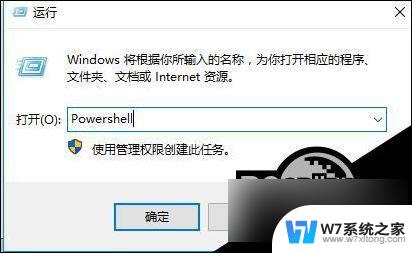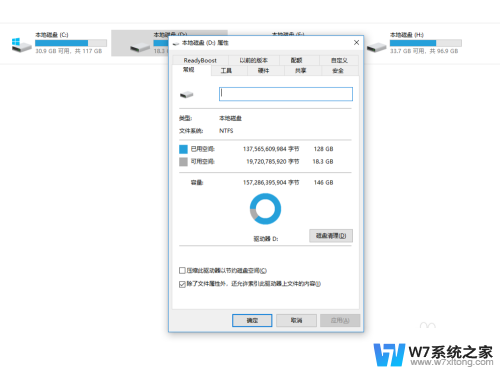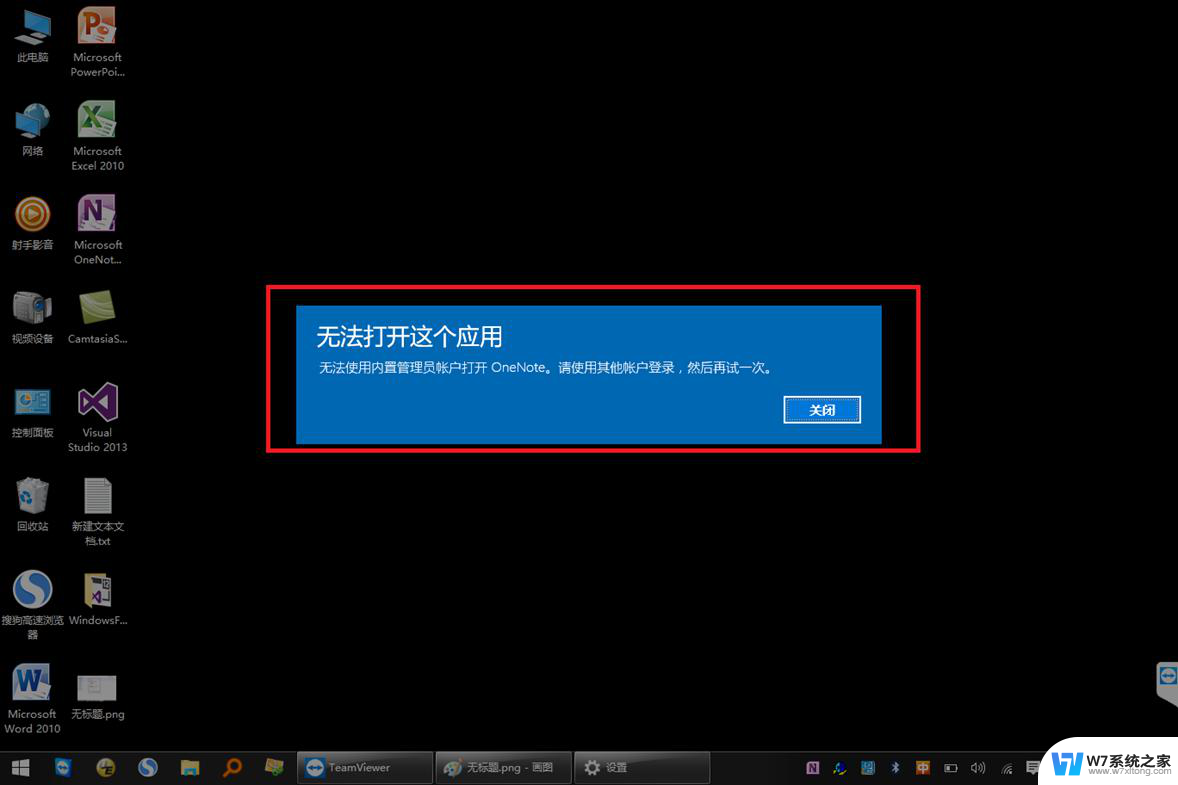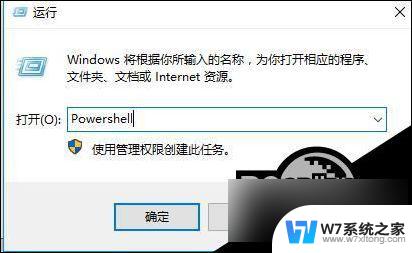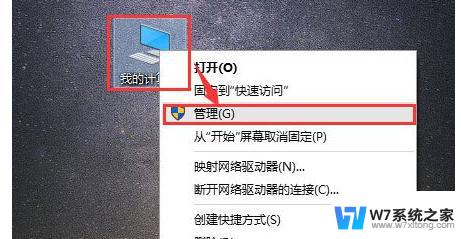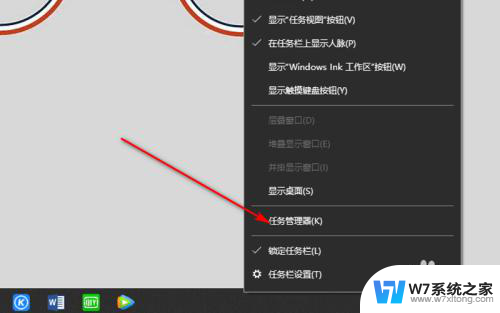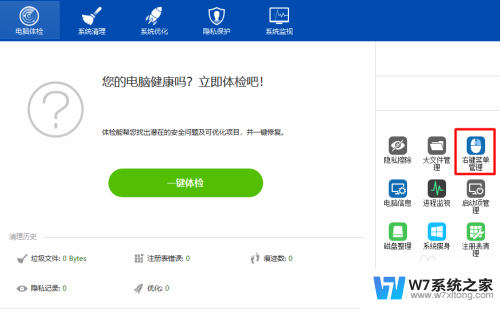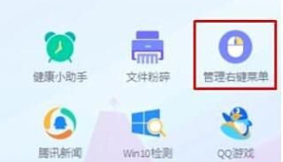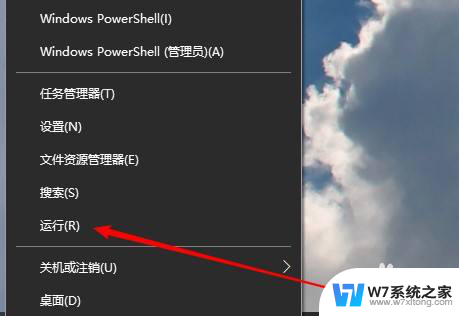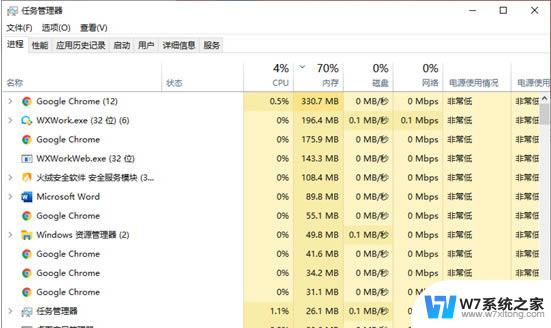win10电脑右键点了文件打不开 win10系统双击此电脑无反应怎么办
win10电脑右键点了文件却无法打开,双击此电脑却没有任何反应,这样的情况让人感到困惑和烦恼,在遇到这种问题时,我们可以尝试一些简单的解决方法来排除故障,比如检查文件是否损坏、重新启动电脑或者升级系统补丁等。如果以上方法无效,建议及时联系专业技术人员进行进一步的诊断和修复。不要因为一时的问题而影响到您的正常使用体验,及时解决才是最重要的。
具体方法:
1.第一步,选择打不开的文件夹。右键点击其图标,在弹出的菜单中,选择“属性”这一项,如图所示。
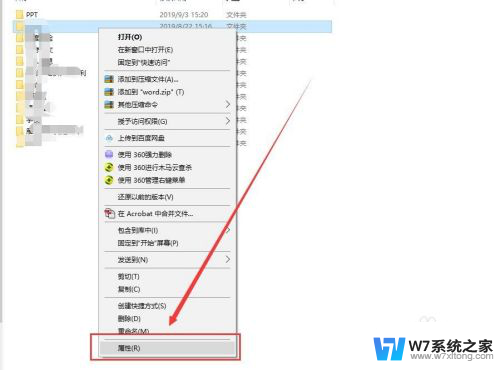
2.第二步,打开后,在上方菜单栏中单击“安全”这一选项,如图所示。
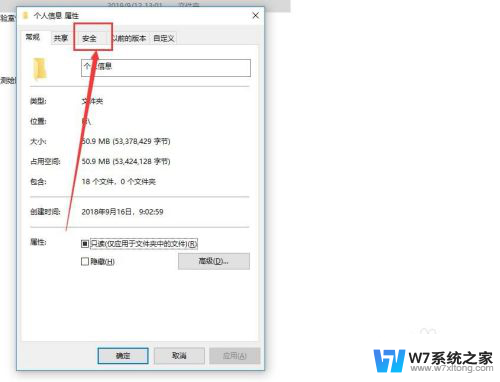
3.第三步,这时再点击页面的“编辑”,如图所示。

4.第四步,在弹出的选项框中可以看见几乎所有权限都勾选了“拒绝”。如图所示。
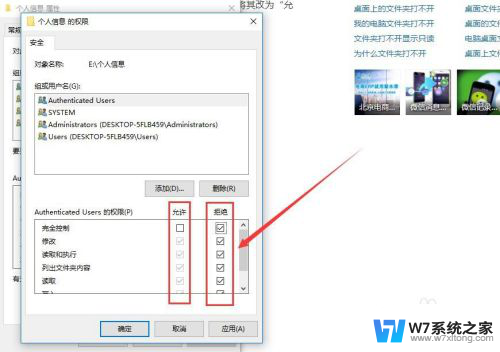
5.第五步,所以这时我们需要将其改为“允许”。将“允许”下的选项框打上勾“√”即可,如图所示。
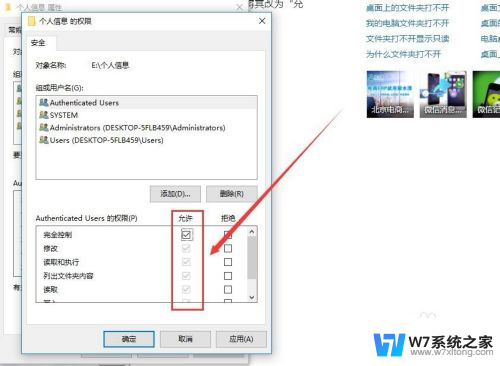
6.第六步,勾选完后,点击右下角的“应用”、“确定”即可修改权限。这时再双击想要打开的文件夹,便可发现已经可以点开并且查看其中的文件了。
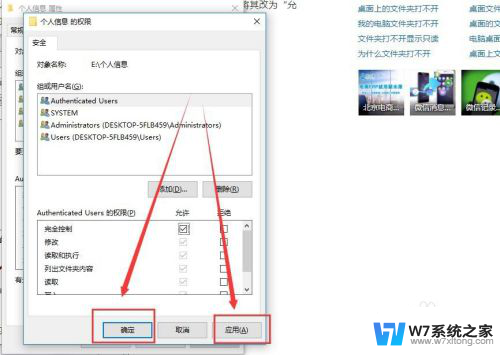
以上是解决win10电脑右键点击文件无法打开的全部内容,如果你遇到这种情况,不妨尝试以上方法来解决,希望对大家有所帮助。